win10启动如何关闭系统选择希望直接开机到桌面
发布时间:2017-12-05 22:07:46 浏览数: 小编:xiaobian
一用户遇到了这样一个问题,电脑开机就卡在一个界面,需要选择系统登入,不能按开机键后,直接开机到桌面。这样确实非常麻烦,而且严重影响开机速度。有遇到相同问题的用户吗?跟小编一看看win10启动关闭系统选择的方法吧。
系统推荐:win10专业版系统下载
1、按下WIN+X,然后选择“系统”;


2、打列系统信息界面后,点击“高级系统设置”;


3、然后点击“启动和故障恢复”区域的“设置”按钮 ;
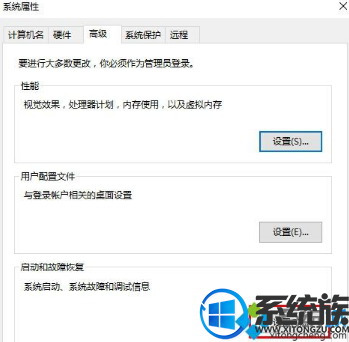
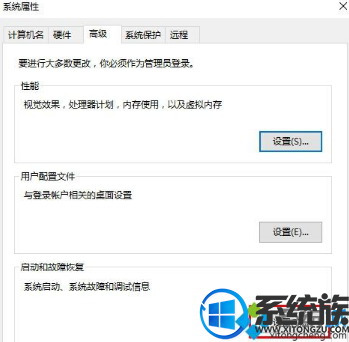
4、在系统启动下,选择windows10为默认系统,然后取消勾选“显示时间设置为你需要等待的时间”,然后确定即可。
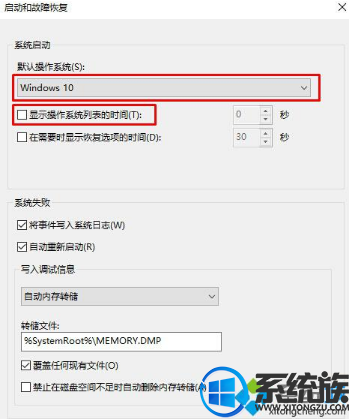
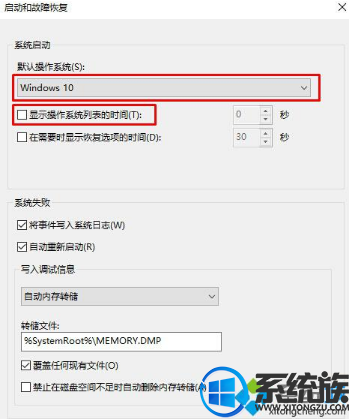
以上就是win10启动关闭系统选择的方法了,通过以上操作,重启电脑就不会再出现选择系统登入的界面了。希望小编的教程能帮到你。



















